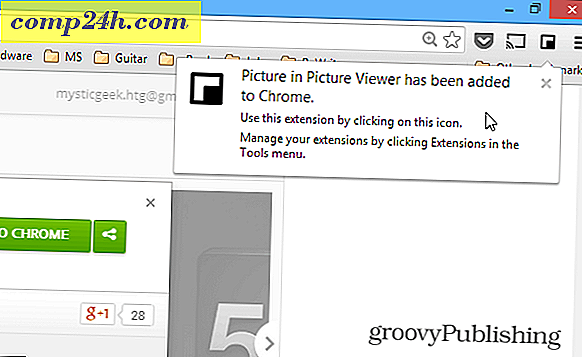Kapcsolja be a fizikai számítógépét egy virtuális gépbe
Néha hibaelhárítást vagy tesztelést kell végezni a Windows rendszerű fizikai számítógéppel, de nincs fizikai vagy távoli hozzáférése hozzá. Mark Russinovich és Bryce Cogswell létrehoztak egy hasznos segédprogramot, a Disk2VHD-t, amely fizikai rendszert alakít ki egy virtuális merevlemezen (VHD), amelyet virtuális gépen (VM) vagy Hyper-V segítségével futtathat, így bárhonnan dolgozhat.
Hozzon létre egy fizikai számítógép VHD-jét
Először töltsd le a Disk2vhd - jelenleg az 1.63-as verziót, és telepítsd azt a számítógépre, amellyel VHD-t akarsz létrehozni. A Microsoft Volume Snapshot technológiájával a számítógép VHD-ja is készíthető, amíg be van kapcsolva és fut. A Disk2vhd segítségével XP és újabb rendszert futtató fizikai rendszerek VHD-jét hozhat létre.
Kicsomagolja a disk2vhd.exe fájlt egy kényelmes helyre, indítsa el és fogadja el az EULA-t. Nincs telepítésre szükség, így futtathatja azt egy USB-meghajtóról vagy hálózati helyről.

A Disk2vhd elindul. Válassza ki azt a merevlemezt, amelyet virtuálisan szeretne létrehozni, címkézni és kiválasztani a tárolni kívánt helyet. Ebben a példában tárolom a Windows Home Server-en. Kattintson a Létrehozás gombra 
Várjon, amíg létrejön a számítógép VHD. Mivel a Snapshot technológiát használja, akkor továbbra is dolgozhat a gépen, ha szükséges. A szükséges idő függ a lemez méretétől.

A VHD sikeresen létrejött. Zárja be a Disk2vhd-et.

VHD futtatása egy virtuális gépen
Most már olyan számítógépeken is futtatható, amelyek tartalmazzák a Microsoft Hyper-V mint a Server 2008, a Windows 8 Consumer Preview vagy a Server 8 béta verzióját. Használhatja azt bármely olyan VM szoftverben is, amely támogatja a VHD fájlokat, például a Microsoft Virtual Server 2005 vagy a VirtualBox.
A folyamat egyszerű, ha a VM Szoftver egy részéhez érkezik virtuális lemez létrehozásához, válassza a Meglévő merevlemez használata lehetőséget, és keresse meg az éppen létrehozott VHD-t.


Most bármilyen Windows rendszer VM-et hozhat létre, hogy tesztelje a szoftvereket, hibaelhárítson és többet ne vegyen igénybe a tényleges géphez.